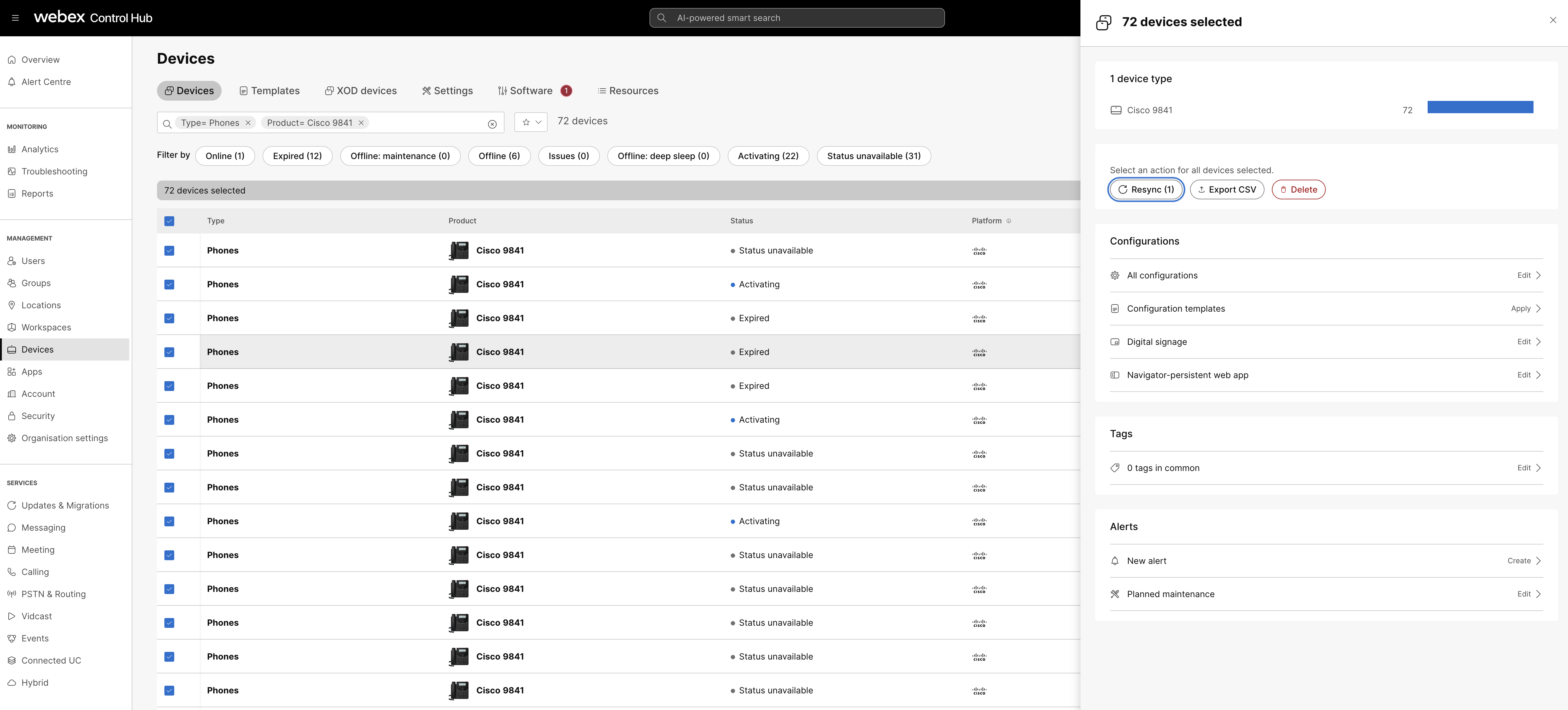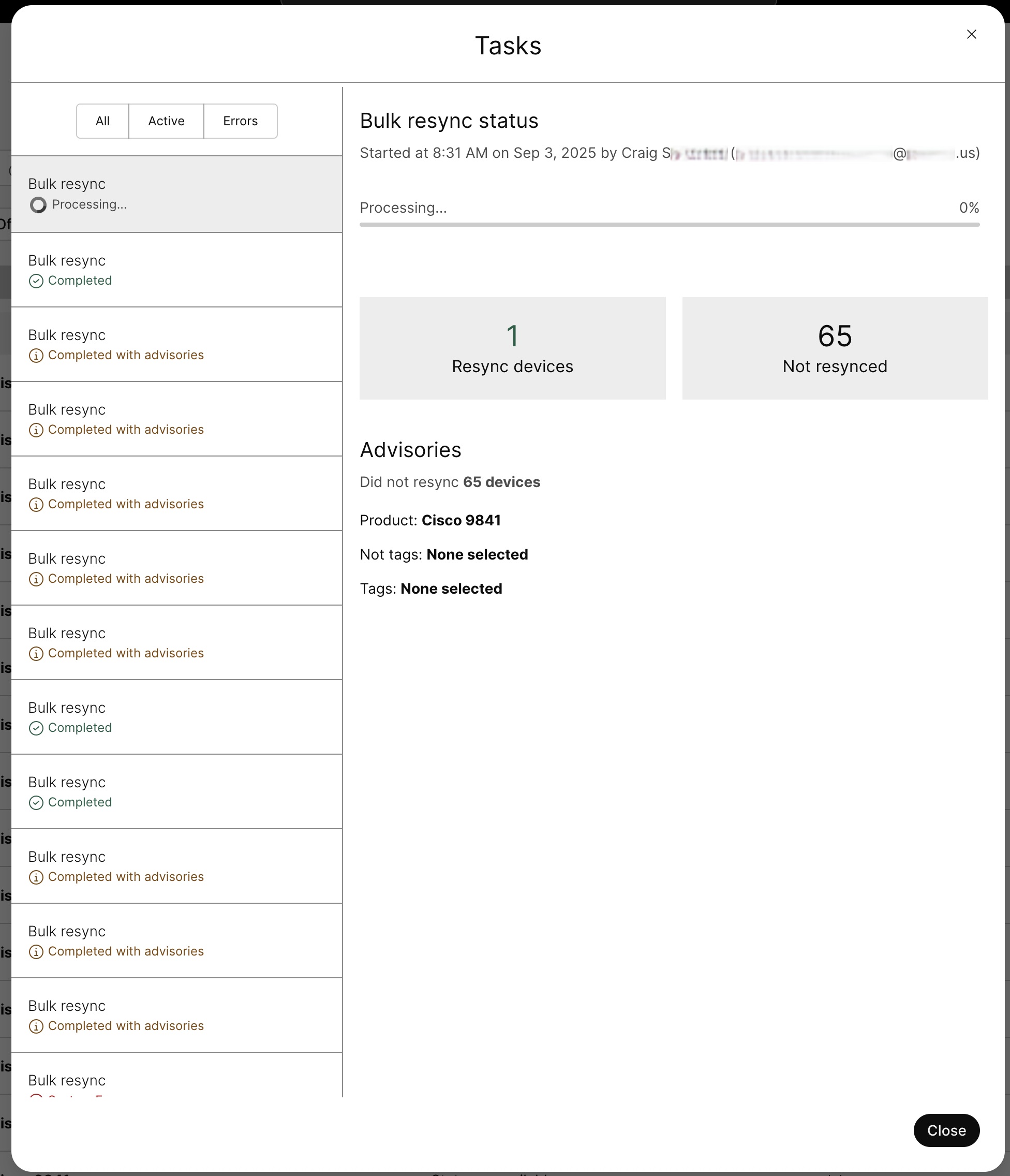- 홈
- /
- 문서
이 문서에서

변경 사항 적용을 사용하여 Control Hub에서 Webex Calling 장치를 다시 동기화합니다.
Control Hub에서 Webex Calling 장치를 대량으로 재동기화합니다.
Control Hub에서 Webex Calling 장치 다시 동기화
 이 문서에서
이 문서에서 피드백이 있습니까?
피드백이 있습니까?Control Hub에서 Webex Calling 장치 설정을 변경한 후에는 해당 변경 사항을 선택한 장치에 적용하거나 여러 장치를 한꺼번에 다시 동기화합니다.
변경 사항 적용을 사용하여 Control Hub에서 Webex Calling 장치를 다시 동기화합니다.
Control Hub에서 Webex Calling 장치를 대량으로 재동기화합니다.
이 기능을 사용하면 Control Hub에서 선택한 Webex Calling 장치를 대량으로 즉시 다시 동기화할 수 있습니다. 예를 들어, 조직 수준이나 위치 수준에서 장치 구성이 업데이트되면 선택한 장치에서 업데이트된 구성을 한꺼번에 대량으로 다시 동기화할 수 있습니다.
Resync 를 수행하면 장치가 재부팅될 수 있습니다.
시작하기 전에
-
전체 관리, 장치 관리 및 위치 관리 권한이 있는 관리자만 대량 재동기화를 요청할 수 있습니다.
-
재동기화 요청은 SIP에 등록된 Webex Calling 장치에만 전송됩니다.
-
통화가 활성화된 기기는 통화가 끝날 때까지 재동기화 요청 구현을 지연합니다.
-
재동기화 중에 지원되지 않는 장치는 건너뜁니다. 예를 들어, Cisco Room 및 Desk 장치입니다.
| 1 | |
| 2 |
. |
| 3 |
다시 동기화하려는 장치의 확인란을 선택하세요. 많은 수의 장치를 선택하려면 검색 상자를 사용하여 필요한 장치를 필터링하세요. 그런 다음 확인란을 선택하여 이러한 장치를 모두 선택합니다. 다음 검색 필터를 사용하세요.
필터를 사용하지 않으면 최대 1,000개의 선택한 기기를 다시 동기화할 수 있습니다. 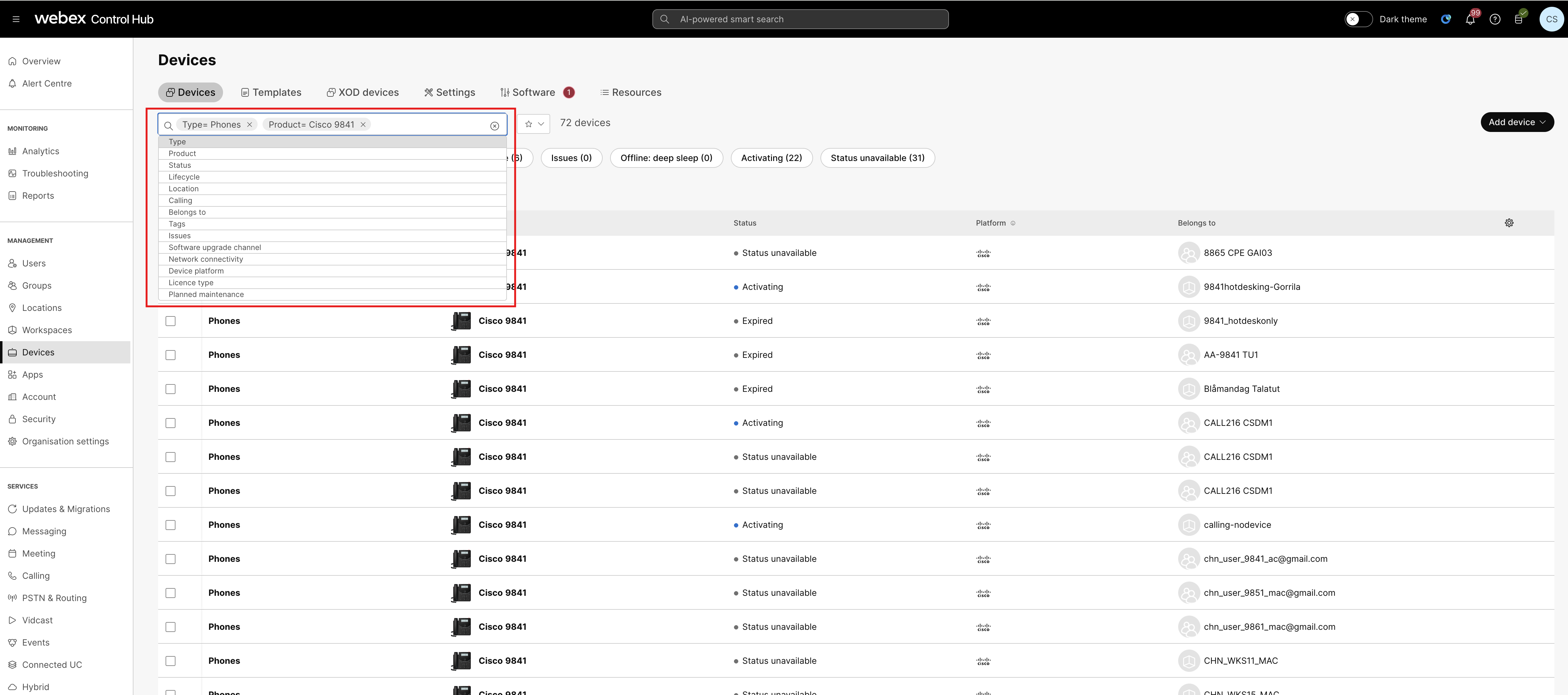 |
| 4 |
장치 페이지에서 재동기화 를 클릭하세요. 또는 .
메시지에는 현재 재동기화 중인 기기의 수와 재동기화되지 않은 기기의 수가 표시됩니다.
|
| 5 |
대량 재동기화 상태를 추적하려면 확인 메시지에 표시된 작업 관리자 링크를 엽니다.
대량 재동기화 상태는
completed 로 표시되며, 여기에는 재동기화된 장치, 재동기화되지 않은 장치, 재동기화가 지원되지 않는 장치가 포함됩니다. |
이 문서가 도움이 되었습니까?